欢迎您访问我爱IT技术网,今天小编为你分享的电脑教程是通过网络精心收集筛选的最优节选:“WIFI时长卡产品使用说明-wifi”,请注意:文中所谈及的内容不代表本站的真正观点,也请不要相信各种联系方式。下面是关于网络上WIFI时长卡产品使用说明-wifi的整理详细信息
本文发布时间:2016-04-12 05:16 编辑:勤奋者
精选教程
? 以Portal方式接入WiFi为例——PC版:
1)无线连接设置
用户打开电脑的WiFi网卡,搜索WiFi网络,找到名称为“ChinaNet”的WiFi信号,成功连接后,打开浏览器,输入任意网址。
2.电信账号用户认证登录(针对中国电信有线宽带/固定电话/Wi-Fi时长卡用户)
使用固定电话作为宽带账号:选择"电信账号用户"栏输入您的固定电话号码如:02157200731;在"密码"栏输入密码后,点击"登录"按钮,即可进入登录成功页面。
使用时长卡方式:在登录页面选择"电信账号用户"栏输入账号如:CH010000728; 在"密码"栏输入密码后,点击"登录"按钮,即可进入登录成功页面。
3.其他用户认证登录(针对非中国电信的手机用户)
选择"其他用户"栏输入手机号码,在"密码"栏点击"获取密码",等待系统将密码发送短信到用户手机。获取密码后输入,输入"验证码",点击"登录"按钮。)
? 以通过"天翼宽带客户端"接入方式为例——智能手机版:
1)启动客户端连接天翼WiFi。
打开客户端后,主动将终端的WLAN电源打开,并自动搜索当前有无ChinaNet信号。如有搜索成功,客户端将给予提示。
2)帐号设置
首次登陆后选择记住密码,下次直接登陆。第一次点击连接后,程序自动提示输入账号和密码及开户地。
3)设置完毕启动连接,登陆成功。
原作者:神州运通
产品使用说明:
? 以Portal方式接入WiFi为例——PC版:
1)无线连接设置
用户打开电脑的WiFi网卡,搜索WiFi网络,找到名称为“ChinaNet”的WiFi信号,成功连接后,打开浏览器,输入任意网址。
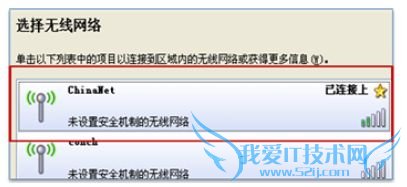
2)登陆界面
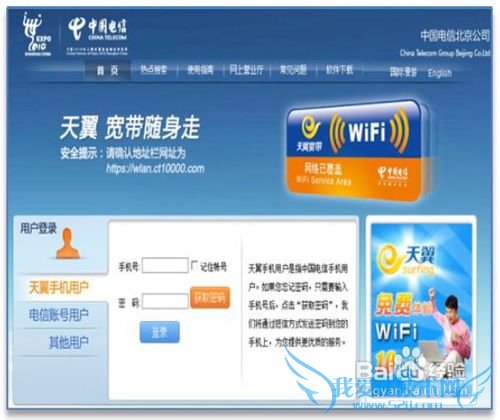
根据网页上三种用户登录类型,即天翼手机用户、电信账号用户、其他用户,用户可按实际情况选择下述认证方式,以下将进行详细介绍:
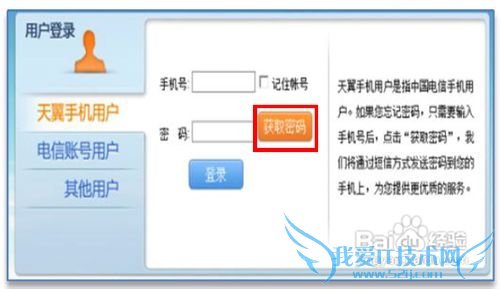
2.电信账号用户认证登录(针对中国电信有线宽带/固定电话/Wi-Fi时长卡用户)
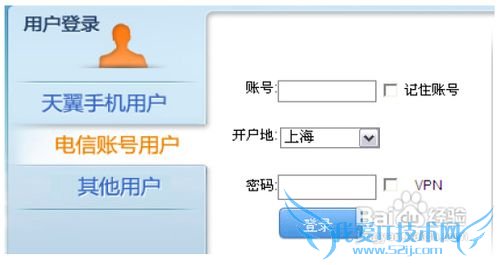
使用固定电话作为宽带账号:选择"电信账号用户"栏输入您的固定电话号码如:02157200731;在"密码"栏输入密码后,点击"登录"按钮,即可进入登录成功页面。
使用时长卡方式:在登录页面选择"电信账号用户"栏输入账号如:CH010000728; 在"密码"栏输入密码后,点击"登录"按钮,即可进入登录成功页面。
3.其他用户认证登录(针对非中国电信的手机用户)
选择"其他用户"栏输入手机号码,在"密码"栏点击"获取密码",等待系统将密码发送短信到用户手机。获取密码后输入,输入"验证码",点击"登录"按钮。)
? 以通过"天翼宽带客户端"接入方式为例——智能手机版:
1)启动客户端连接天翼WiFi。
打开客户端后,主动将终端的WLAN电源打开,并自动搜索当前有无ChinaNet信号。如有搜索成功,客户端将给予提示。
2)帐号设置
首次登陆后选择记住密码,下次直接登陆。第一次点击连接后,程序自动提示输入账号和密码及开户地。
3)设置完毕启动连接,登陆成功。

步骤1 步骤2 步骤3
原作者:神州运通
- 评论列表(网友评论仅供网友表达个人看法,并不表明本站同意其观点或证实其描述)
-
